![]() 令和2年から青色申告の特別控除額65万円が55万円に減額される事になりました(基礎控除額は38万円から48万円に増額されるので±0円です)。但し、e-Taxで青色申告の手続きを行えば特別控除額は現在と同じ65万円で受けられますので、会計freeeからe-Taxに対応した確定申告ファイルをダウンロードして、e-Taxを通して申告すればOKですね。
令和2年から青色申告の特別控除額65万円が55万円に減額される事になりました(基礎控除額は38万円から48万円に増額されるので±0円です)。但し、e-Taxで青色申告の手続きを行えば特別控除額は現在と同じ65万円で受けられますので、会計freeeからe-Taxに対応した確定申告ファイルをダウンロードして、e-Taxを通して申告すればOKですね。
e-Taxソフトがインストールできたら自動的にe-Taxソフトへようこそ画面が現れます。
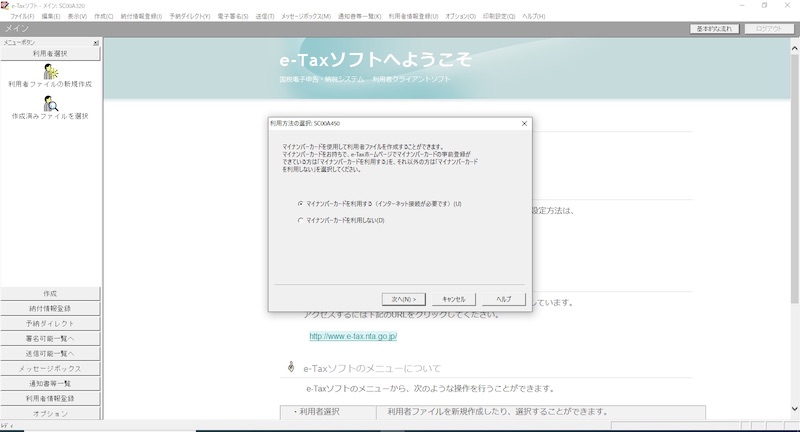
(※)画像をクリックするとより大きい画像が出ます。
利用方法の選択:SC00A450ダイアログ画面で、「マイナンバーカードを利用する (インターネット接続が必要です)」欄にチェック後、「次へ」をクリックする。
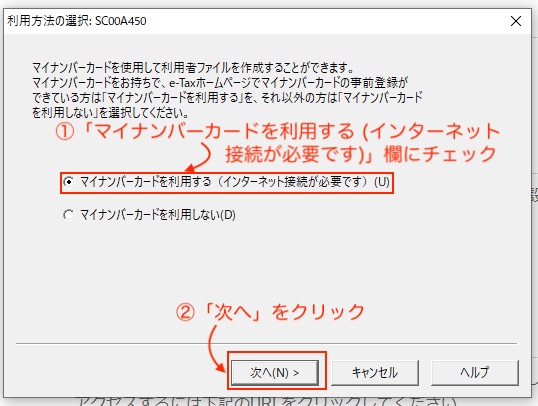
(※)画像をクリックするとより大きい画像が出ます。
インターネット接続確認:SC00A054ダイアログ画面で、「OK」をクリックする。
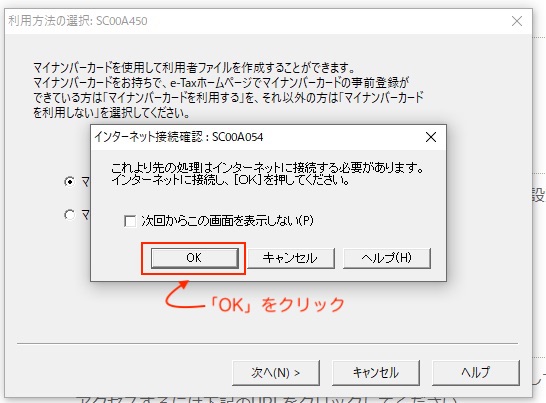
(※)画像をクリックするとより大きい画像が出ます。
マイナンバーカードの読み取り:SC00A460ダイアログ画面で、「マイナンバーカードをICカードリーダーにセットし、[次へ]を押してください。」メッセージが出たら、マイナンバーカードを手元に置き、ICカードリーダーをパソコンに接続する。
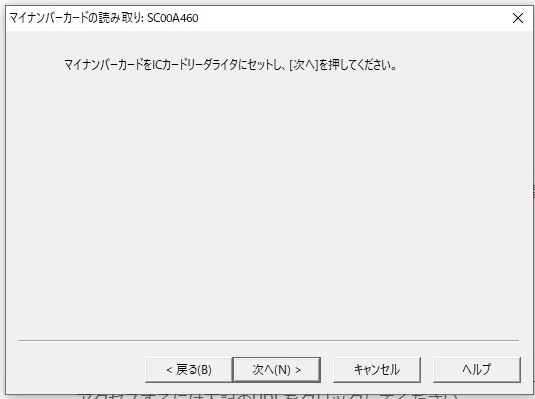
(※)画像をクリックするとより大きい画像が出ます。
マイナンバーカードをICカードリーダーに差し込む。

(※)画像をクリックするとより大きい画像が出ます。
マイナンバーカードの読み取り:SC00A460ダイアログ画面で、「次へ」をクリックする。
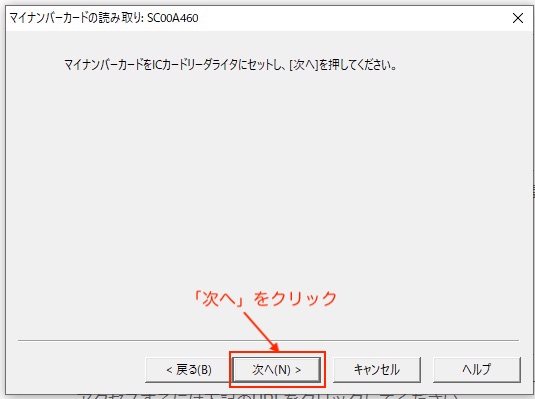
(※)画像をクリックするとより大きい画像が出ます。
メッセージ表示:SC00X010ダイアログ画面で「ただいま、システムのメンテナンス中です。....」メッセージが現れたら、「OK」をクリックする。
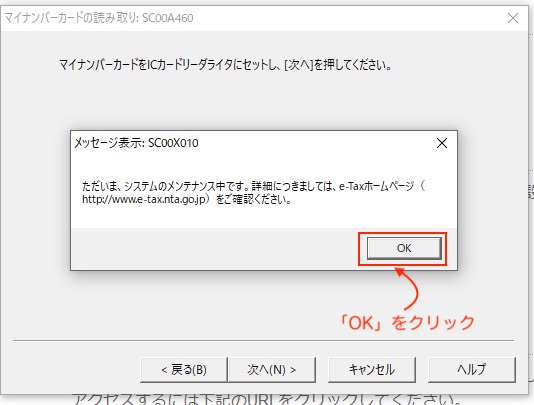
(※)画像をクリックするとより大きい画像が出ます。
4月13日8時にて上記をやると「ただいま、システムのメンテナンス中です。」メッセージが出て、先へ進みませんでした。e-Taxの運転状況・利用可能時間のホームページを見ると、この日の利用できる時間は8時半からだったので、改めて8時半に再開しました。
マイナンバーカードの読み取り:SC00A460ダイアログ画面で、マイナンバーカードをICカードリーダーに差し込んだまま、「次へ」をクリックする。
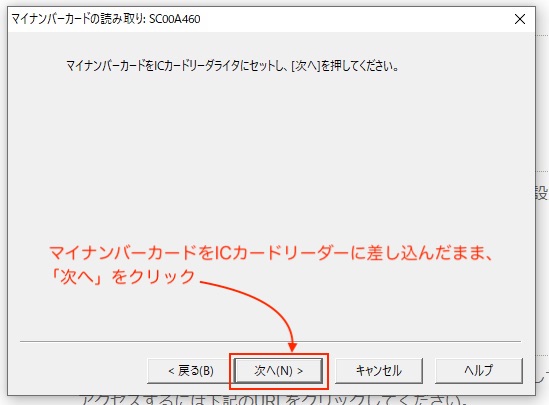
(※)画像をクリックするとより大きい画像が出ます。
マイナンバーカードが差し込まれているICカードリーダーが点滅します。
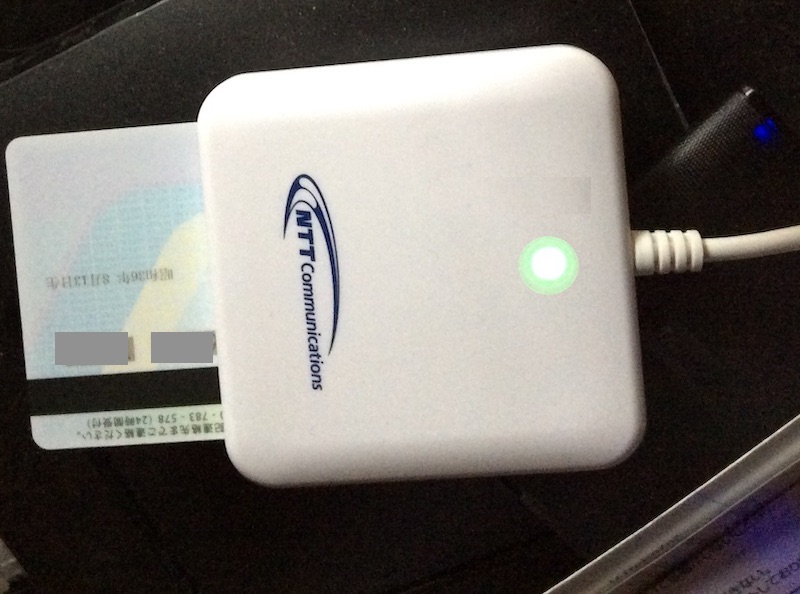
(※)画像をクリックするとより大きい画像が出ます。
個人番号カード ログインダイアログ画面で「公的個人認証 利用者証明用パスワードを入力して下さい」と出たら、パスワードを入力して、「OK」をクリックする。
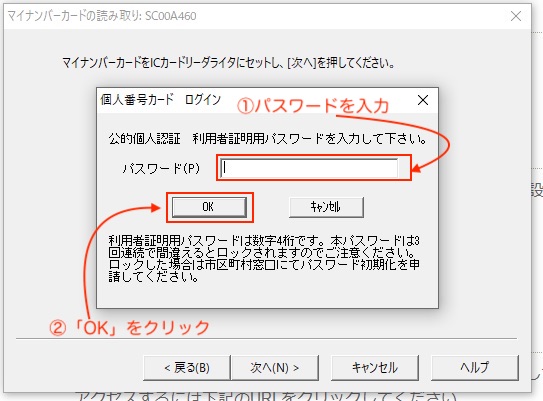
(※)画像をクリックするとより大きい画像が出ます。
マイナンバーカードの読み取り:SC00A460ダイアログ画面に戻り、ICカードリーダーが点滅します。そのまま待ちます。
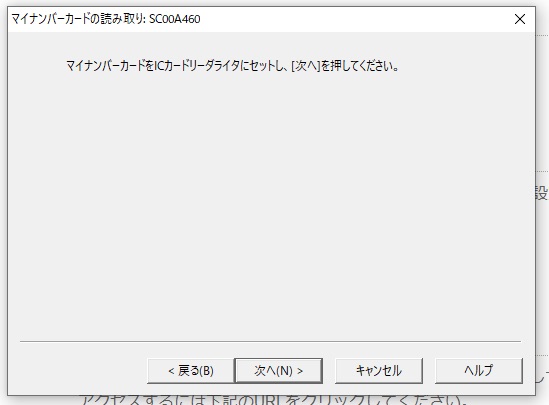
(※)画像をクリックするとより大きい画像が出ます。
利用者ファイルの新規作成:SC00A400ダイアログ画面が現れ、マイナンバーカードから自動的に利用者識別番号が表示されます。
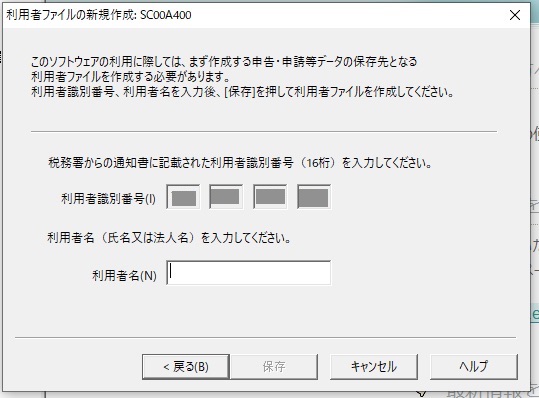
(※)画像をクリックするとより大きい画像が出ます。
フリーランスなので自分の名前を入力して、「保存」をクリックする。
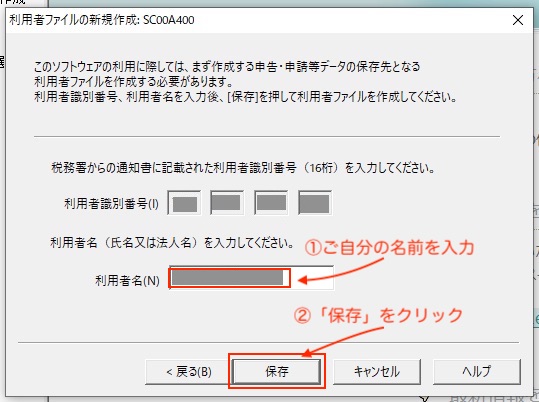
(※)画像をクリックするとより大きい画像が出ます。
利用者ファイルの保存:SC00A430ダイアログ画面で、保存先フォルダ(ここではデフォルトのドキュメントフォルダです)を指定してから「保存」をクリックする。
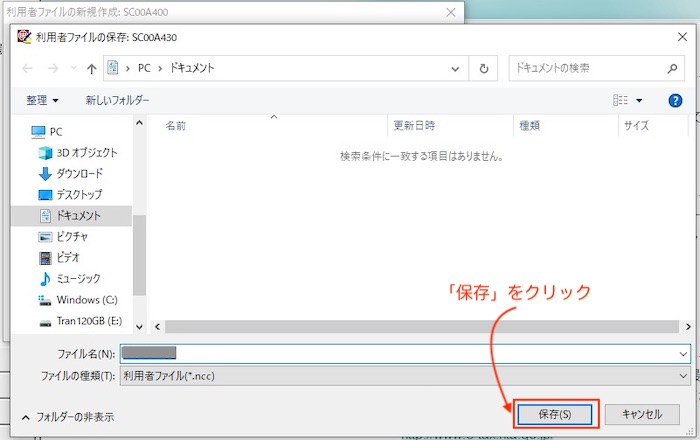
(※)画像をクリックするとより大きい画像が出ます。